Можно ли отключить Cortana на Windows 10,11
Cortana не взлетела, как ее конкуренты. Вместо этого помощник просто сидит на наших компьютерах, собирая данные и загружая системные ресурсы, не давая ничего взамен. Большинство пользователей не используют его на ежедневной основе из-за его неэффективности, и Windows приняла это к сведению: в последнем обновлении Windows 11 отключить Cortana стало намного проще. Давайте посмотрим, как отключить программу навсегда.
Заведомо перед внесением серьезных изменений в ПК рекомендуется создать точку восстановления системы, чтобы можно было устранить все повреждения.
Создаём точку восстановления
Инструкция как это сделать:
В строке поиска в правом нижнем углу найдите "восстановление системы". Выберите создание точки восстановления. Нажмите Настроить > Включить защиту системы > Применить > ОК > Создать > Назовите файл текущей датой. Если компьютер не поврежден, вам не понадобится обращаться к файлу восстановления. Наилучший вариант, это лучше всего оставить его нетронутым, так как он восстановит компьютер в том виде, в котором он был в день создания точки восстановления системы. Однако если вам все же понадобится его восстановить, вот как получить доступ к файлу восстановления системы: В строке поиска в правом нижнем углу найдите "восстановление системы". Выберите создание точки восстановления. Нажмите Восстановление системы> Далее> Выберите файл> Нажмите Далее.
Как удалить Cortana в Windows 10
Существует несколько вариантов сделать это, всё зависит от вашего использования компьютера и технического опыта, так сказать уровень пользователя. Подскажем Вам самый простейший способ: скрытие только Cortana с панели задач, не удаляя ее: Щелкните правой кнопкой мыши на панели задач в нижней части экрана> Нажмите Показать Cortana. Теперь она скрыта из виду!
Чтобы полностью отключить Cortana: Щелкните правой кнопкой мыши на панели задач в нижней части экрана> Нажмите Диспетчер задач> Подробнее> Перейдите на вкладку Запуск> Выберите Cortana> Отключить. 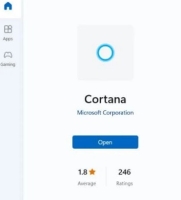
Отключить Cortana на Windows 11
В данной версии ПО Cortana не является обязательной частью операционной системы, как это есть в предыдущих версиях. Для того чтобы остановить авто-запуск Cortana при запуске: нажмите на правую кнопку мыши Пуск> Настройки> Приложения> Приложения> Приложения и функции> Прокрутите вниз до Cortana или поиска в строке поиска> Нажмите значок с тремя точками> Дополнительно> Прокрутите вниз до входа в систему> Выключить.
Если нужно насовсем отключить Cortana: Жмите правой кнопкой мыши на панели задач в нижней части экрана> Нажмите Диспетчер задач> Подробнее> Сделайте переход на вкладку Запуск> Выберите Cortana> Отключить.
